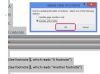प्रोग्राम गाइड लाने के लिए अपने DirecTV रिमोट कंट्रोल पर "गाइड" बटन दबाएं ताकि आप उस प्रोग्राम का पता लगा सकें जिसे आप ऑटोट्यून करना चाहते हैं। गाइड स्क्रीन को बाद में 12 घंटे की वृद्धि में स्थानांतरित करने के लिए "वॉल्यूम" और "चैन" बटन के ऊपर बिना लेबल वाला हरा शॉर्टकट बटन दबाएं। 12 घंटे की वृद्धि में वापस जाने के लिए लाल शॉर्टकट बटन दबाएं। चैनलों के माध्यम से एक बार में एक पृष्ठ को लंबवत स्क्रॉल करने के लिए "चान" बटन का उपयोग करें। एक चैनल द्वारा आगे या पीछे समय पर या ऊपर या नीचे जाने के लिए "चयन करें" बटन के चारों ओर तीर कुंजियों को दबाएं।
किसी विशिष्ट कार्यक्रम के लिए ईवेंट स्क्रीन लाने के लिए "चयन करें" बटन दबाएं। यह स्क्रीन आपको कार्यक्रम के बारे में जानकारी दिखाती है, जिसमें इसके चैनल नंबर, अवधि, कथानक या घटना का सारांश, और अभिनेताओं या प्रतिभागियों के नाम शामिल हैं।
चयनित प्रोग्राम के लिए ऑटोट्यून स्क्रीन पर स्विच करने के लिए दूसरी बार "चयन करें" दबाएं। प्रोग्राम को अपनी ऑटोट्यून "टू डू" सूची में जोड़ने के लिए फिर से "चयन करें" दबाएं। गाइड पर लौटने के लिए "संपन्न" चुनें। यदि आपने अपना ऑटोट्यून चयन समाप्त कर लिया है, तो गाइड स्क्रीन को साफ़ करने के लिए "बाहर निकलें" बटन दबाएं।
"वॉल्यूम" और "चैन" बटन के ऊपर लाल और हरे रंग के शॉर्टकट बटन गाइड को वर्तमान समय से पीछे नहीं ले जा सकते हैं या रिसीवर की प्रोग्रामिंग मेमोरी की सीमा से आगे नहीं बढ़ा सकते हैं। वे आगे की सीमाएं अलग-अलग हैं, लेकिन वर्तमान समय से दो या तीन दिन आगे बढ़ सकती हैं। जब आप संग्रहीत ईवेंट जानकारी के अंत तक पहुँच जाते हैं, तो मार्गदर्शिका आगे बढ़ना बंद कर देती है।
किसी प्रोग्राम के लिए ऑटोट्यून स्क्रीन पर "शोइंग्स" चयन उसी प्रोग्राम या सीरीज़ एपिसोड के अन्य उदाहरणों को अन्य समय और दिनों में सूचीबद्ध करता है। आप मूल रूप से चुने गए शो के अलावा या इसके अलावा इनमें से किसी भी विकल्प को ऑटोट्यून कर सकते हैं
डिफ़ॉल्ट रूप से, एक ऑटोट्यून घटना तब शुरू होती है जब प्रोग्राम शुरू होता है और अपने समय स्लॉट के समापन पर समाप्त होता है। ऑटोट्यून स्क्रीन में ऐसे विकल्प शामिल हैं जिनका उपयोग आप ईवेंट को जल्दी शुरू करने के लिए कर सकते हैं, ऑटोट्यून को प्रोग्राम टाइम स्लॉट या दोनों के बाद समाप्त कर सकते हैं।
मैन्युअल ऑटोट्यून ईवेंट होने से 12 दिन पहले तक सेट करने के लिए, "मेनू" बटन दबाएं और "ऑटोट्यून प्रबंधित करें" चुनें। "मैनुअल ऑटोट्यून" ऑनस्क्रीन विकल्प तक स्क्रॉल करने के लिए "चान" बटन का उपयोग करें। जिस ईवेंट को आप प्रोग्राम करना चाहते हैं, उसके लिए शेड्यूलिंग आइटम तक पहुंचने के लिए "चयन करें" बटन दबाएं, जिसमें ईवेंट फ़्रीक्वेंसी - एक बार या आवर्ती - चैनल, दिन, प्रारंभ समय और अवधि शामिल है। अपने ईवेंट को शेड्यूल करने के लिए "सेट ऑटोट्यून" ऑनस्क्रीन विकल्प चुनें।